
GIỚI THIỆU VỀ AUTOIT-Lập Trình Trên AutoIT part 21
lượt xem 51
download
 Download
Vui lòng tải xuống để xem tài liệu đầy đủ
Download
Vui lòng tải xuống để xem tài liệu đầy đủ
Tham khảo tài liệu 'giới thiệu về autoit-lập trình trên autoit part 21', công nghệ thông tin, kỹ thuật lập trình phục vụ nhu cầu học tập, nghiên cứu và làm việc hiệu quả
Bình luận(0) Đăng nhập để gửi bình luận!
Nội dung Text: GIỚI THIỆU VỀ AUTOIT-Lập Trình Trên AutoIT part 21
- Muốn dùng các giá trị nêu trên, phải gọi #include trong file script của bạn Đưa về kích thước mặc định là $GUI_DOCKAUTO Style mở rộng $GUI_WS_EX_PARENTDRAG cho phép bạn kéo những cửa sổ bố-mẹ không có thanh tiêu đề (không có $WS_CAPTION trong GUICreate) Để thiết lập màu nền trong suốt, gọi GUICtrlSetBkColor(-1, $GUI_BKCOLOR_TRANSPARENT). Ví dụ #include Opt('MustDeclareVars', 1) Example() Func Example() Local $widthCell, $msg, $iOldOpt ; will create a dialog box that when displayed is centered GUICreate("My GUI") GUISetHelp("notepad") ; will run notepad if F1 is typed $iOldOpt = Opt("GUICoordMode", 2) $widthCell = 70 GUICtrlCreateLabel("Line 1 Cell 1", 10, 30, $widthCell) ; first cell 70 width GUICtrlCreateLabel("Line 2 Cell 1", -1, 0) ; next line GUICtrlCreateLabel("Line 3 Cell 2", 0, 0) ; next line and next cell GUICtrlCreateLabel("Line 3 Cell 3", 0, -1) ; next cell same line GUICtrlCreateLabel("Line 4 Cell 1", -3 * $widthCell, 0) ; next line Cell1 GUISetState() ; will display an empty dialog box ; Run the GUI until the dialog is closed Do
- $msg = GUIGetMsg() Until $msg = $GUI_EVENT_CLOSE $iOldOpt = Opt("GUICoordMode", $iOldOpt) EndFunc ;==>Example GUICtrlCreatePic Hàm này sẽ tạo ra một control cho phép nạp và hiển thị hình ảnh (picture) trên GUI. GUICtrlCreatePic ( filename, left, top [, width [, height [, style [, exStyle]]]] ) Các tham số Đường dẫn và tên đầy đủ file ảnh cần load. Hỗ trợ ảnh BMP, JPG và Filename GIF (không có hình động) left Khoảng cách canh từ lề trái của GUI (tọa độ x). Nếu sử dụng -1, thì lề trái được tính theo GUICoordMode. Top Khoảng cách canh từ lề trên của GUI (tọa độ y). Nếu sử dụng -1, thì lề trái được tính theo GUICoordMode. width [tùy chọn] độ rộng của control. Mặc định là độ rộng đã dùng trước đó height [tùy chọn] chiều cao của control. Mặc định là chiều cao đã dùng trước đó. [Tùy chọn] Định nghĩa style cho control. Xem GUI Control Styles Appendix. Style default (-1) : $SS_NOTIFY style bắt buộc : $SS_BITMAP exStyle [tùy chọn] Định nghĩa style mở rộng. Xem Extended Style Table.
- Giá trị trả về Th. Trả về ID của control picture vừa được tạo Công : Hỏng : Trả về 0 nếu ảnh không tạo được ảnh Chú ý Để thiết lập hoặc thay đổi thông tin picture, xem hàm GUICtrlSet.... Để cập nhật ảnh sau khi hộp thoại đã được hiển thị , sử dụng hàm GUICtrlSetImage Nếu bạn muốn ảnh hiển thị với kích thước gốc của nó , gán width = heigh =0 Nếu bạn muốn có một ảnh trong suốt , bạn cần tạo GUI với style mở rộng $WS_LAYERED. Điểm ảnh left-top (góc trái trên) sẽ được dùng làm màu trong suốt. Khi có nhiều ảnh được tạo , thì ảnh cuối cùng được định nghĩa màu trong suốt. Xem example 2. .Để kết hợp style mặc định với style khác , sử dụng BitOr($GUI_SS_DEFAULT_PIC, newstyle,...). Để sử dụng được các giá trị nêu trên , gọi thư viện #include Đưa về kích thước mặc định : $GUI_DOCKSIZE. Nếu một ảnh được thiết lập làm ảnh trong suốt , các control khác sẽ bị phủ lấp , điều quan trọng là phải vô hiệu control pic và tạo nó sau khi bạn đã tạo các control khác : GUICtrlSetState(-1, $GUI_DISABLE). Chỉ điều này thôi thì chưa đủ cho control Tab và ListView vì chúng sẽ hoạt động hơi khác thường. Trong trường hợp này bạn cần tạo ảnh với style
- $WS_CLIPSIBLINGS , GuiCtrlSetState(-1,$GUI_ONTOP) là cần thiết cho control Tab và ListView. Style mở rộng $GUI_WS_EX_PARENTDRAG cho phép bạn nắm và kéo những cửa sổ con không có thanh tiêu đề. Nền thì luôn được làm cho trong suốt. GUICtrlSetBkColor( ) thì không có tác dụng đối với control picture. PNG có thể được dùng với GDI+. Xem example 3. Ví dụ #include #include Opt('MustDeclareVars', 1) Global $gui, $guiPos, $pic, $picPos Example1() Example2() ;----- example 1 ---- Func Example1() Local $n, $msg GUICreate("My GUI picture", 350, 300, -1, -1, $WS_SIZEBOX + $WS_SYSMENU) ; will create a dialog box that when displayed is centered GUISetBkColor(0xE0FFFF) $n = GUICtrlCreatePic(@SystemDir & "\oobe\images\mslogo.jpg", 50, 50, 200, 50) GUISetState() ; Run the GUI until the dialog is closed While 1 $msg = GUIGetMsg() If $msg = $GUI_EVENT_CLOSE Then ExitLoop
- WEnd ;~ GUISetState () ; resize the control $n = GUICtrlSetPos($n, 50, 50, 200, 100) ; Run the GUI until the dialog is closed While 1 $msg = GUIGetMsg() If $msg = $GUI_EVENT_CLOSE Then ExitLoop WEnd GUIDelete() EndFunc ;==>Example1 ;----- example 2 Func Example2() Local $msg $gui = GUICreate("test transparentpic", 200, 100,-1 ) $pic = GUICreate("", 68, 71, 10, 10, $WS_POPUP, BitOR($WS_EX_LAYERED, $WS_EX_MDICHILD), $gui) GUICtrlCreatePic(@SystemDir & "\oobe\images\merlin.gif", 0, 0, 0, 0,- 1,$GUI_WS_EX_PARENTDRAG ) GUISetState(@SW_SHOW, $gui) GUISetState(@SW_SHOW, $pic) HotKeySet("{ESC}", "main") HotKeySet("{LEFT}", "left") HotKeySet("{RIGHT}", "right") HotKeySet("{DOWN}", "down") HotKeySet("{UP}", "up") $picPos = WinGetPos($pic)

CÓ THỂ BẠN MUỐN DOWNLOAD
-
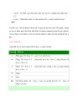
GIỚI THIỆU VỀ AUTOIT-Lập Trình Trên AutoIT part 2
 5 p |
5 p |  240
|
240
|  115
115
-

GIỚI THIỆU VỀ AUTOIT-Lập Trình Trên AutoIT part 3
 5 p |
5 p |  225
|
225
|  115
115
-

GIỚI THIỆU VỀ AUTOIT-Lập Trình Trên AutoIT part 4
 6 p |
6 p |  193
|
193
|  104
104
-

GIỚI THIỆU VỀ AUTOIT-Lập Trình Trên AutoIT part 5
 5 p |
5 p |  216
|
216
|  87
87
-
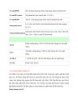
GIỚI THIỆU VỀ AUTOIT-Lập Trình Trên AutoIT part 7
 6 p |
6 p |  206
|
206
|  84
84
-

GIỚI THIỆU VỀ AUTOIT-Lập Trình Trên AutoIT part 6
 5 p |
5 p |  187
|
187
|  82
82
-

GIỚI THIỆU VỀ AUTOIT-Lập Trình Trên AutoIT part 8
 6 p |
6 p |  181
|
181
|  76
76
-

GIỚI THIỆU VỀ AUTOIT-Lập Trình Trên AutoIT part 11
 5 p |
5 p |  175
|
175
|  75
75
-

GIỚI THIỆU VỀ AUTOIT-Lập Trình Trên AutoIT part 9
 6 p |
6 p |  200
|
200
|  74
74
-

GIỚI THIỆU VỀ AUTOIT-Lập Trình Trên AutoIT part 10
 6 p |
6 p |  206
|
206
|  73
73
-
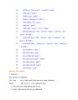
GIỚI THIỆU VỀ AUTOIT-Lập Trình Trên AutoIT part 14
 6 p |
6 p |  169
|
169
|  69
69
-
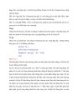
GIỚI THIỆU VỀ AUTOIT-Lập Trình Trên AutoIT part 12
 6 p |
6 p |  156
|
156
|  68
68
-
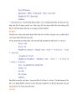
GIỚI THIỆU VỀ AUTOIT-Lập Trình Trên AutoIT part 13
 5 p |
5 p |  158
|
158
|  68
68
-

GIỚI THIỆU VỀ AUTOIT-Lập Trình Trên AutoIT part 16
 5 p |
5 p |  152
|
152
|  68
68
-

GIỚI THIỆU VỀ AUTOIT-Lập Trình Trên AutoIT part 15
 6 p |
6 p |  152
|
152
|  66
66
-

GIỚI THIỆU VỀ AUTOIT-Lập Trình Trên AutoIT part 17
 6 p |
6 p |  150
|
150
|  60
60
-
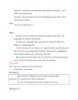
GIỚI THIỆU VỀ AUTOIT-Lập Trình Trên AutoIT part 18
 6 p |
6 p |  152
|
152
|  60
60
-

GIỚI THIỆU VỀ AUTOIT-Lập Trình Trên AutoIT part 19
 5 p |
5 p |  180
|
180
|  59
59
Chịu trách nhiệm nội dung:
Nguyễn Công Hà - Giám đốc Công ty TNHH TÀI LIỆU TRỰC TUYẾN VI NA
LIÊN HỆ
Địa chỉ: P402, 54A Nơ Trang Long, Phường 14, Q.Bình Thạnh, TP.HCM
Hotline: 093 303 0098
Email: support@tailieu.vn








